Primul lucru pe care trebuie să-l faceți după instalarea și configurarea Windows este să-i oferiți o protecție fiabilă, adică să instalați programe antivirus.
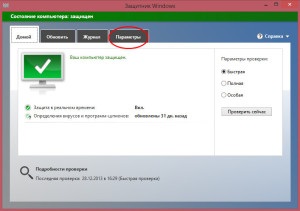
În mod implicit, sistemul de operare este dotat cu un antivirus integrat, numit Windows Defender, dar majoritatea utilizatorilor sunt convinși că nu va avea prea mare sens.
Acest lucru este parțial adevărat, apărătorul încorporat nu este comparat cu produsele antivirus puternice ale companiilor bine-cunoscute. De obicei, Windows Defender este dezactivat automat când se instalează software antivirus terț, dar în unele cazuri trebuie dezactivat manual.
Dar chiar dacă dezactivați Defender periodic, vă vom aminti despre dvs., afișând mesaje în zona de notificare cu cereri de actualizare sau scanare a computerului.
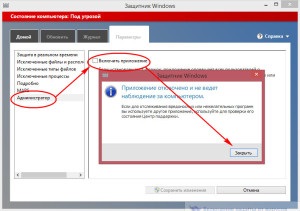
Cu toate acestea, puteți să scăpați de toate manifestările sale, dezactivând complet serviciul responsabil și redenumind calea spre fișierul executabil. Puteți chiar să dezinstalați complet Windows Defender cu ajutorul unor instrumente speciale, pe care le vom discuta mai jos.
Puteți dezactiva sau elimina Defender în Windows 8 / 8.1 după cum urmează. Deschideți căutarea în câmpul "Defender" în câmpul de căutare sau chiar mai bine "Windows Defender", deoarece utilizați Windows în limba rusă, nu-i așa? În fereastra deschisă a aplicației, treceți la fila "Opțiuni", selectați "Administrator" și debifați "Activare aplicație". În acest caz, apărătorul afișează un mesaj pe care computerul nu mai este protejat. Confirmați și închideți fereastra Defender.
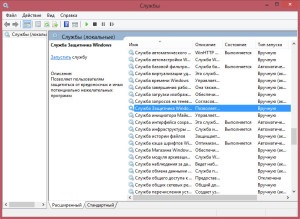
Acum, porniți caseta de dialog "Run", introduceți comanda services.msc și în fereastra care se deschide, localizați elementul "Service Windows Defender". Faceți clic pe acesta de două ori și setați valoarea tip start la "Dezactivat" în fereastra de proprietăți. Asta e aproape totul. Pentru fiabilitate, puteți redenumi folderul apărător, de exemplu, după cum urmează: C: Program FilesWindows Defender Stop.
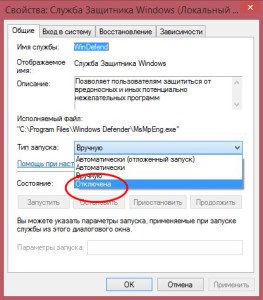
Pentru o eliminare completă a Windows Defender, puteți utiliza o mică utilitate gratuită Windows Defender Uninstaller. Din păcate, în Windows 8 și Windows 8.1 acest program funcționează cu erori, îl puteți folosi numai pe Windows 7 și apoi pe propriul dvs. pericol și risc. Dezvoltatorii au promis să remedieze erorile ...
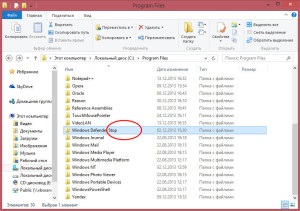
În acest sens, îmi încheie povestea în toate timpurile și până la noi întâlniri interesante cu voi, dragi prieteni ...
Articole similare
Trimiteți-le prietenilor: